办公室内如何共享一台打印机(图文讲解)
如何设置路由器共享打印机

如何设置路由器共享打印机共享打印机是一种方便实用的技术,可以让多台电脑共用一台打印机。
而路由器作为网络设备中的重要一员,不仅可以实现网络连接功能,还可以实现打印机的共享。
在本文中,我们将介绍如何设置路由器共享打印机的方法和步骤。
一、检查硬件设备在设置路由器共享打印机之前,首先需要确保硬件设备的正常连接。
请将打印机正确地连接到路由器的USB接口,并确保路由器已连接到电源和计算机。
二、打印机共享设置1. 打印机驱动安装在计算机上安装正确的打印机驱动程序。
通常情况下,打印机驱动程序可以从打印机制造商的官方网站上下载到最新版本的驱动程序。
2. 打印机共享设置打开计算机的控制面板,在“设备和打印机”菜单下找到你要共享的打印机,右击该打印机并选择“共享”。
接下来,按照指引完成打印机共享的设置。
三、路由器设置1. 登录路由器管理页面打开浏览器,在地址栏中输入路由器的IP地址,按下回车键。
你需要输入正确的管理员用户名和密码来登录路由器管理页面。
如果你不知道路由器的IP地址、用户名和密码,可以参考路由器的用户手册或者咨询厂家的技术支持。
2. 配置路由器端口转发在路由器管理页面中,查找“端口转发”或者“端口映射”选项,并进入该选项。
添加新的端口映射规则,指定打印机所需的端口号和IP地址。
一般来说,打印机使用的端口号是9100。
保存设置并重启路由器。
3. 设置DHCP在路由器管理页面中,找到“DHCP服务器”选项,并进入该选项。
确保DHCP服务器已打开,并设置DHCP地址的范围。
这样可以确保计算机能够通过DHCP自动获取到IP地址,方便实现打印机的共享。
四、测试共享打印机在完成以上设置之后,你可以进行共享打印机的测试。
1. 连接到网络确保计算机和路由器都能正常连接到网络。
2. 添加打印机打开计算机的控制面板,进入“设备和打印机”菜单。
点击“添加打印机”按钮,计算机将自动搜索网络中的打印机。
选择正确的打印机并按照指引完成添加。
连接共享打印机的方法和步骤
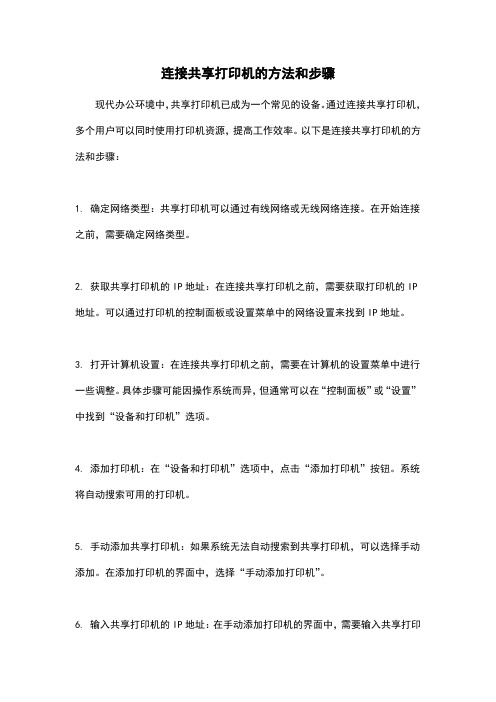
连接共享打印机的方法和步骤现代办公环境中,共享打印机已成为一个常见的设备。
通过连接共享打印机,多个用户可以同时使用打印机资源,提高工作效率。
以下是连接共享打印机的方法和步骤:1. 确定网络类型:共享打印机可以通过有线网络或无线网络连接。
在开始连接之前,需要确定网络类型。
2. 获取共享打印机的IP地址:在连接共享打印机之前,需要获取打印机的IP 地址。
可以通过打印机的控制面板或设置菜单中的网络设置来找到IP地址。
3. 打开计算机设置:在连接共享打印机之前,需要在计算机的设置菜单中进行一些调整。
具体步骤可能因操作系统而异,但通常可以在“控制面板”或“设置”中找到“设备和打印机”选项。
4. 添加打印机:在“设备和打印机”选项中,点击“添加打印机”按钮。
系统将自动搜索可用的打印机。
5. 手动添加共享打印机:如果系统无法自动搜索到共享打印机,可以选择手动添加。
在添加打印机的界面中,选择“手动添加打印机”。
6. 输入共享打印机的IP地址:在手动添加打印机的界面中,需要输入共享打印机的IP地址。
确保输入正确的IP地址,并点击“下一步”。
7. 安装打印机驱动程序:一旦系统成功连接到共享打印机,它将提示您安装打印机驱动程序。
驱动程序负责将计算机的打印任务发送到共享打印机。
8. 完成设置:安装驱动程序后,系统将完成设置。
您可以选择将共享打印机设置为默认打印机或仅在需要时使用。
9. 测试打印:为了确保连接成功,您可以尝试打印一个测试页面。
如果打印正常,则表示共享打印机已成功连接。
10. 共享打印机使用权限设置:在连接共享打印机后,您可能需要设置不同用户的打印权限。
这可以通过在共享打印机设置中进行访问控制来实现。
通过以上步骤,您可以成功连接共享打印机,并实现多用户共享打印资源。
这将大大提高办公效率,并节省时间和成本。
台式机如何共享打印机

台式机如何共享打印机刚给家里买了个打印机,想让台式机共享该怎么办呢?下面由店铺给你做出详细的台式机共享打印机方法介绍!希望对你有帮助!台式机共享打印机方法一:1.首先将打印机连接到一台电脑上,并安装好驱动,确认打印机可以正常打印:2.在安装打印机的这台电脑上双击网上邻居,然后选择“设置家庭或小型办公网络”:3.在网络安装向导上单击“下一步”:4.单击“下一步”:5.选择“这台计算机通过我的网络上的另一台计算机或住宅网关连接到Internet”,然后单击“下一步”(此选项是针对已经组建了办公局域网的用户):6.输入计算机名,然后单击“下一步”:7.输入工作组名,可以任意输入,但要保证第二台计算机也输入相同的组名,单击“下一步”:8.确认设置的信息,然后单击“下一步”:9.耐心等待安装完成:10.选择“完成该向导。
我不需要在其他计算机上运行该向导”后,单击“下一步”:11.单击“完成”:12.为保证能正常使用共享功能,建议出现提示重新启动时,单击“是”:台式机共享打印机方法二:具体办法是这样的,首先保证主机和打印能正常使用并开机然后网上邻居—右键—属性在左边的栏选择建立家庭或小型办公网络点下一步,下一步,下一步然后把计算机取个名字这样便于查找下一步——下一步选择启用文件及打印机共享下一步,下一步,完成该向导下一步,完成。
每台机器都这样做一遍,记住计算机要取不同的名字,做完都需要重启一下然后,在其他的机器上的双击网上邻居里选择查看工作组计算机,找到打印机所在的计算机,双击进入然后双击需要使用的打印机名字,系统会自动从主机下载打印驱动。
安装完后重启即可使用台式机共享打印机方法三:1、二台电脑都应设同一网关不同的IP地址,在同一局域网内,或同一工作组,或同一域;2、本地电脑(连接打印机的那台电脑)能正常打印;设置:1、在本地电脑设置,开始--控制面板--打印机与传真--要设置共享的打印机点右键--选择属性--选择共享--勾选共享打印机;2、在另一台没连接打印机的电脑上设置:开始--控制面板--打印机与传真--添加打印机--下一步--勾选网络打印机或连接到其他计算机上的打印机--勾选“浏览打印机”--点击已找到的要共享的打印机名--点下一步--完成。
一个办公室的几台电脑共用一台打印机
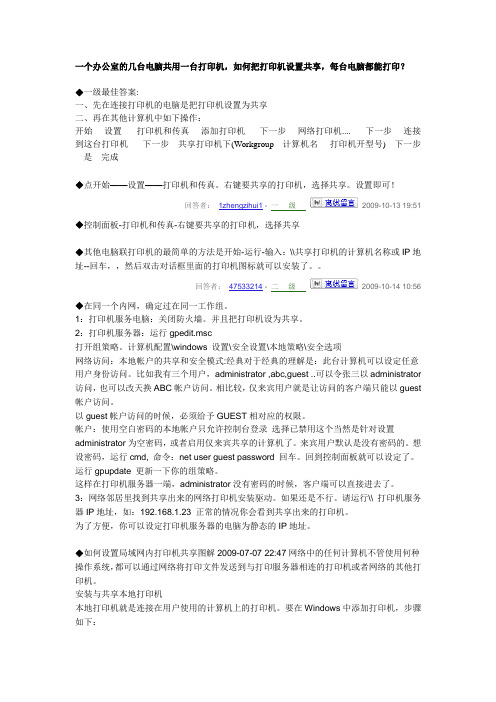
一个办公室的几台电脑共用一台打印机,如何把打印机设置共享,每台电脑都能打印?◆一级最佳答案:一、先在连接打印机的电脑是把打印机设置为共享二、再在其他计算机中如下操作:开始----设置-----打印机和传真----添加打印机-----下一步----网络打印机....-----下一步----连接到这台打印机-----下一步---共享打印机下(Workgroup---计算机名----打印机开型号)---下一步---是---完成◆点开始——设置——打印机和传真。
右键要共享的打印机,选择共享。
设置即可!回答者:1zhengzihui1 - 一级2009-10-13 19:51 ◆控制面板-打印机和传真-右键要共享的打印机,选择共享◆其他电脑联打印机的最简单的方法是开始-运行-输入:\\共享打印机的计算机名称或IP地址--回车,,然后双击对话框里面的打印机图标就可以安装了。
回答者:47533214 - 二级2009-10-14 10:56◆在同一个内网,确定过在同一工作组。
1:打印机服务电脑:关闭防火墙。
并且把打印机设为共享。
2:打印机服务器:运行gpedit.msc打开组策略。
计算机配置\windows 设置\安全设置\本地策略\安全选项网络访问:本地帐户的共享和安全模式:经典对于经典的理解是:此台计算机可以设定任意用户身份访问。
比如我有三个用户,administrator ,abc,guest ..可以令张三以administrator 访问,也可以改天换ABC帐户访问。
相比较,仅来宾用户就是让访问的客户端只能以guest 帐户访问。
以guest帐户访问的时候,必须给予GUEST相对应的权限。
帐户:使用空白密码的本地帐户只允许控制台登录选择已禁用这个当然是针对设置administrator为空密码,或者启用仅来宾共享的计算机了。
来宾用户默认是没有密码的。
想设密码,运行cmd, 命令:net user guest password 回车。
如何设置电脑的打印机共享和高级选项
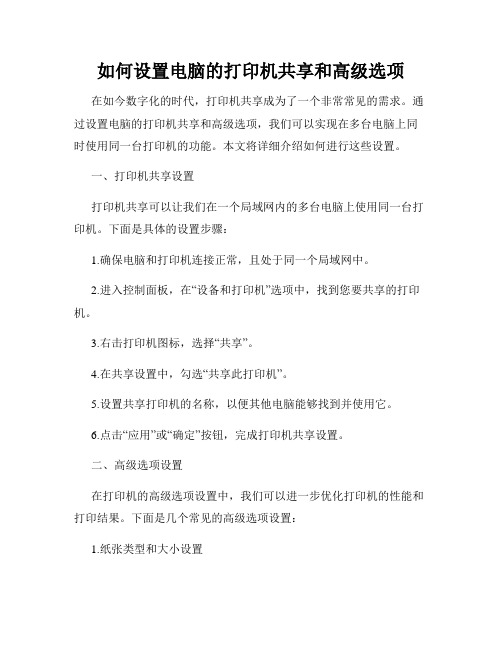
如何设置电脑的打印机共享和高级选项在如今数字化的时代,打印机共享成为了一个非常常见的需求。
通过设置电脑的打印机共享和高级选项,我们可以实现在多台电脑上同时使用同一台打印机的功能。
本文将详细介绍如何进行这些设置。
一、打印机共享设置打印机共享可以让我们在一个局域网内的多台电脑上使用同一台打印机。
下面是具体的设置步骤:1.确保电脑和打印机连接正常,且处于同一个局域网中。
2.进入控制面板,在“设备和打印机”选项中,找到您要共享的打印机。
3.右击打印机图标,选择“共享”。
4.在共享设置中,勾选“共享此打印机”。
5.设置共享打印机的名称,以便其他电脑能够找到并使用它。
6.点击“应用”或“确定”按钮,完成打印机共享设置。
二、高级选项设置在打印机的高级选项设置中,我们可以进一步优化打印机的性能和打印结果。
下面是几个常见的高级选项设置:1.纸张类型和大小设置在打印机属性中,可以选择纸张类型和大小。
根据不同的需求,选择适合的纸张类型和大小,以获取最佳的打印效果。
2.打印质量设置在打印机属性中,可以调整打印质量。
一般包括草稿、普通、最佳等选项。
选择合适的打印质量,可以平衡打印速度和打印效果。
3.双面打印设置对于支持双面打印的打印机,可以在打印机属性中进行双面打印的设置。
选择双面打印可以节省纸张,并对环境保护有积极作用。
4.默认打印机设置在多台电脑上使用同一台打印机时,可以设置默认打印机。
选择默认打印机可以在没有手动选择打印机时,自动选择设定的默认打印机。
总结:通过上述的设置步骤,我们可以轻松实现电脑的打印机共享和高级选项设置。
打印机共享可以方便多台电脑同时使用一台打印机,提高工作效率。
而高级选项设置可以进一步优化打印机的性能和打印结果,实现更好的打印效果。
希望本文的介绍能够帮助您顺利设置电脑的打印机共享和高级选项。
共享打印机的方法

共享打印机的方法 1首先你要确保安装打印机的电脑和另外一台电脑,要在同一个工作组中接打印机的电脑--网上邻居--设置家庭或者小型办公网络另外一台同样,这两个操作后,2台电脑可以在同一工作组,都重启动然后,接打印机的电脑--网上邻居-查看网络连接--本地连接属性--安装服务和协议另外台电脑--开始-设置-打印机--添加网络打印机都设置好后,确保没有开防或墙,如果还没有共享,一个可能:你没有按我说的完全操作对方法二第一步:将打印机连接至主机,打开打印机电源,通过主机的“控制面板”进入到“打印机和传真”文件夹,在空白处单击鼠标右键,选择“添加打印机”命令,打开添加打印机向导窗口。
选择“连接到此计算机的本地打印机”,并勾选“自动检测并安装即插即用的打印机”复选框。
第二步:此时主机将会进行新打印机的检测,很快便会发现已经连接好的打印机,根据提示将打印机附带的驱动程序光盘放入光驱中,安装好打印机的驱动程序后,在“打印机和传真”文件夹内便会出现该打印机的图标了。
第三步:在新安装的打印机图标上单击鼠标右键,选择“共享”命令,打开打印机的属性对话框,切换至“共享”选项卡,选择“共享这台打印机”,并在“共享名”输入框中填入需要共享的名称,例如CompaqIJ,单击“确定”按钮即可完成共享的设定。
提示:如果希望局域网内其他版本的操作系统在共享主机打印机时不再需要费力地查找驱动程序,我们可以在主机上预先将这些不同版本选择操作系统对应的驱动程序安装好,只要单击“其他驱动程序”按钮,选择相应的操作系统版本,单击“确定”后即可进行安装了。
2.配置网络协议为了让打印机的共享能够顺畅,我们必须在主机和客户机上都安装“文件和打印机的共享协议”。
右击桌面上的“网上邻居”,选择“属性”命令,进入到“网络连接”文件夹,在“本地连接”图标上点击鼠标右键,选择“属性”命令,如果在“常规”选项卡的“此连接使用下列项目”列表中没有找到“Microsoft网络的文件和打印机共享”,则需要单击“安装”按钮,在弹出的对话框中选择“服务”,然后点击“添加”,在“选择网络服务”窗口中选择“文件和打印机共享”,最后单击“确定”按钮即可完成。
局域网共享打印机设置
局域网共享打印机设置局域网共享打印机设置是一项常见的办公需求,它允许多台计算机共享同一台打印机,从而提高工作效率并节省资源。
以下是局域网共享打印机设置的详细步骤:1. 确保打印机已正确连接到主机首先,确保打印机已经正确连接到局域网中的一台计算机上,并且该计算机已经安装了打印机的驱动程序。
在主机上,打开“设备和打印机”窗口,检查打印机是否已正确识别并显示为准备就绪状态。
2. 设置打印机为共享在主机上,找到已安装的打印机图标,右键点击选择“打印机属性”。
在“共享”标签页中,勾选“共享这台打印机”,并为共享的打印机设置一个名称。
点击“确定”保存设置。
3. 配置打印机共享权限在“打印机属性”窗口中,切换到“安全”标签页。
在这里,您可以设置哪些用户或用户组可以访问共享的打印机。
通常,您可能希望允许所有用户打印,或者只允许特定的用户或组打印。
4. 在客户端计算机上添加网络打印机在需要使用共享打印机的客户端计算机上,打开“设备和打印机”窗口。
点击“添加打印机”按钮,选择“添加网络、无线或蓝牙打印机”选项。
在搜索结果中找到共享的打印机,选择它并点击“下一步”。
5. 安装打印机驱动程序如果客户端计算机上没有安装相应的打印机驱动程序,系统会提示您安装。
按照提示进行操作,下载并安装正确的驱动程序。
6. 测试打印机在客户端计算机上,尝试打印一个测试页以确保打印机已正确设置并可以正常工作。
如果打印成功,说明局域网共享打印机设置已经完成。
7. 故障排除如果在设置过程中遇到问题,如无法找到共享打印机、打印失败等,检查网络连接是否稳定,确保所有计算机都在同一工作组中,并且防火墙设置没有阻止打印机共享。
通过以上步骤,您可以在局域网中成功设置共享打印机,使得多台计算机能够共享打印资源,提高工作效率。
Windows打印机共享设置
Windows打印机共享访问设置
一、打印机共享设置步骤:
1、打开电脑的“设置”,选择“设备”,再选择“打印机和扫描仪”。
2、在“打印机和扫描仪”选项中,找到“需要共享的打印机”选项,点击并进入。
3、点击“管理”按钮后,进入打印机管理界面,选择“打印机属性”,弹窗中点击上方菜单栏中的“共享”,然后在共享选项卡里将“共享这台打印机”勾选上,然后点击确定。
至此,正常情况下打印机的共享设置完毕。
二、打印机的共享访问
注意:可以通过机器名或者IP地址访问刚才共享的打印机:
1、获取机器名及IP地址。
按下快捷键Win+R,输入“cmd”回车,弹出窗口中输入:ipconfig/all 然后敲击回车,显示如下:
2、共享访问。
资源管理器的地址栏中输入地址后回车,如:\\192.168.0.122 双击共享的打印机即可自动安装使用了。
三、常见问题处理
无法正常访问共享打印机常见主要原因是:1、共享权限设置问题。
2、网络防火墙。
1、共享权限设置问题
在上面“打印机属性”界面中点击“权限”选项卡。
在“添加”菜单中输入需要共享访问权限的用户或组帐户名。
为用户或组设置访问权限,可以选择允许用户或组打印、管理打印机、更改打印机设置等权限。
设置好权限后,点击“确定”保存设置即可完成打印机共享权限设置。
2、网络防火墙
首先进入windows防火墙设置界面,点击“允许应用通过防火墙”后,进入放行或者规则界面,找到相应打印机应用✔即设置完毕。
如何连接网络共享打印机
如何连接网络共享打印机网络共享打印机通常是指连接在网络上的打印机,通过网络共享打印机的功能,多台电脑可以共同使用同一台打印机,这样可以让我们的工作效率更高、更方便。
以下是连接网络共享打印机的步骤。
1. 打开电脑,点击左下角“开始”菜单,依次选择“设置”→“设备”→“打印机和扫描仪”。
2. 点击打印机和扫描仪菜单下的“添加打印机或扫描仪”按钮,系统会自动搜索可用的网络打印机,找到需要连接的网络共享打印机之后,点击“添加设备”。
3. 在添加设备的页面中,会弹出一个提示框,询问是否要安装驱动程序。
选择“是”,系统会自动下载并安装相应的驱动程序,安装完成后,打印机就可以正常使用了。
4. 如果系统无法自动检测到打印机,可以手动添加打印机。
点击“添加打印机或扫描仪”菜单下的“我想手动添加打印机”链接,此时会弹出一个对话框,让你选择要添加的打印机的类型。
5. 在弹出的对话框中,选择“添加一台网络、无线或Bluetooth 打印机”选项,然后输入打印机的网址,或者在“查找网络打印机”下输入打印机名称进行搜索,找到想要连接的打印机后,点击“下一步”。
6. 系统会提示你安装驱动程序,选择“是”,接着进行驱动程序的安装,安装完成后,打印机就可以正常使用了。
7. 在使用共享打印机时,需要保证原始的打印机连接到同一个网络下。
如果打印机连接的不是同一个网络,则需要通过路由器进行连接。
总的来说,连接网络共享打印机的步骤比较简单,只需要按照上述步骤进行操作即可。
需要注意的是,不同的打印机品牌和型号可能会有所不同,一些打印机可能需要进行特殊的设置或配置。
在使用共享打印机时,还需要注意打印机的权限设置。
如果你想让多个电脑使用同一个打印机,需要在共享打印机设置中将权限打开,以便让其他用户可以访问使用打印机。
在连接和使用网络共享打印机过程中,应遵循以下几个注意事项:1. 确认打印机连接到同一个网络下,确保可以访问网络。
2. 确认打印机的驱动程序已经正确安装。
怎么设置打印机共享
怎么设置打印机共享
怎么设置打印机共享
设置打印机共享方法:
在连接打印机的电脑上点击菜单栏,找到“设备和打印机”并点击。
进入“设备和打印机”的页面,鼠标右键点击打印机的图像,点击“打印机属性”后点击“共享”。
进入下面如图所示的文本框,设置好“共享名”后点击“确定”。
此时打印机共享设置完成。
在电脑上点击菜单栏后点击“运行”,在“运行”的对话框中输入“cmd”并回车,在弹出界面内输入“ipconfig”,点击回车键。
出现如下图的界面,找到第一行,即这台电脑的.IP地址,记下此IP地址。
在其他电脑上点击菜单栏,点击“运行”。
在运行的对话框中输入之前记下的IP地址。
点击“确定”即可找到共享的打印机,实现打印机共享了。
- 1、下载文档前请自行甄别文档内容的完整性,平台不提供额外的编辑、内容补充、找答案等附加服务。
- 2、"仅部分预览"的文档,不可在线预览部分如存在完整性等问题,可反馈申请退款(可完整预览的文档不适用该条件!)。
- 3、如文档侵犯您的权益,请联系客服反馈,我们会尽快为您处理(人工客服工作时间:9:00-18:30)。
1. :多台电脑如何共享一台打印机(图文讲解)
不管是在办公室还是在家庭中,不大可能为每一台电脑都配备一台打
印机,这个时候打印的共享就不得不面对了。打印共享可以说是局域网环
境下最为普遍的外设共享方案,因为实现起来非常简单,使用者也不需要
具备太多的电脑知识就可以搞定。现在,我们就一起来看看如何在XP操
作系统中实现打印共享。
第一步:配置打印机主机
首先我们要在主机上配置打印机。我们暂且称直接连接打印机的电脑
为“主机”,而局域网内其他需要和主机共享打印的电脑称为“客户
机”。 在“主机”上安装完毕打印机后,安装下图所示步骤进行
选择打印机和传真,弹出下图对话框,选择添加打印机,单击下一步
弹出下图所示对话框,单击下一步
单击下一步
在厂商中找到对应品牌的打印机及型号,单击下一步(如果没有找打相应
的品牌,可以选择从磁盘中安装驱动程序。)
选择保留现有驱动程序,下一步
打印机名一般是默认的,自己也可以自定义打印机的名称,下一步
选择共享名,一般共享名也是默认的,这里选择默认的共享名,下一步
这里可以什么都不填写,直接下一步
打印测试页,我们在这里选择否,下一步
单击完成
“主机”上的打印机设置完成。
第二步:客户机的安装与配置
要将主机上的Guest账号开启,首先,我的电脑电脑→管理→本地用
户和组→用户→
→Guest右击设置密码,(密码要记住,如1234),设置成功后,再控制
面板→在控制面板中,用户账户中,将Guest账号开启即可,这样主机上
的工作我们已经全部完成,下面就要对需要共享打印机的客户机进行配置
了。我们假设客户机也是XP操作系统。
第一步:单击“开始→设置→打印机和传真”,启动“添加打印机向
导”,选择“打印机”选项如图所示
第二步:在“指定打印机”页面中提供了几种添加打印机的方式。如
果你不知道打印机的具体路径,则可以选择“浏览打印机”选择来查找局
域网同一工作组内共享的打印机,已经安装了打印机的电脑,再选择打印
机后点击“确定”按钮;如果已经知道了打印机的路径,则可以使用访问
资源的“通用命名规范”(UNC)格式输入共享打印机的路径,例如
“\\james\compaqIJ”(james是主机的用户名),最后点击“下一步”。
其中名称的格式是\\“主机”的ip地址\打印机的共享名
在下图中选中是选项,下一步,输入刚刚设置的主机Guest账号的密码
1234,即可完成操作!
单击完成
此时客户机上已经完成了打印机的添加工作,可以进行正常的打印工作
了。
